Unity の人気アセット Corgi Engine でキャラクターを作成します。
キャラクターの作り方
公式ドキュメント
(英語ですが)公式ドキュメントがありますので、詳しくはこちらをご覧ください。
キャラクターを作成する手順
MinimalLevel デモシーンを開く
MinimalLevel デモシーンを開きます。
Assets/CorgiEngine/Demos/Minimal フォルダに入っています。
空のゲームオブジェクトを作成する
ヒエラルキービューで空のゲームオブジェクトを作成します。
position は (-10, -3, 0) にします。
MyTestCharacter という名前を付けます。
スプライトを作成する
MyTestCharacter の子ゲームオブジェクトを作成します。
position は (0, 0, 0) にします。
MyModel という名前を付けます。
SpriteRenderer コンポーネントを追加します。
Sprite に Adventurer_0 を設定します。
Character コンポーネントを追加する
MyTestCharacter に Character コンポーネントを追加します。
Character コンポーネントの下の方にある AutoBuild Player Character ボタンを押します。
Character コンポーネントの Character Model に MyModel を設定します。
Size を 0.8 に設定する
MyTestCharacter の BoxCollider2D コンポーネントの Size を(XY両方)0.8 に設定します。
MyTestCharacter プレハブを作成する
MyTestCharacter を Project ビューにドラッグ&ドロップします。
MyTestCharacter プレハブが作成されます。
ヒエラルキーから MyTestCharacter を削除します。
PlayerPrefabs に MyTestCharacter プレハブを設定する
ヒエラルキーの LevelManager を選択します。
インスペクターの LevelManager コンポーネントの PlayerPrefabs に MyTestCharacter プレハブを設定します。
動作確認
Unity エディターを再生します。
MyTestCharacter プレハブがプレイヤーキャラクターとして生成されていることを確認します。
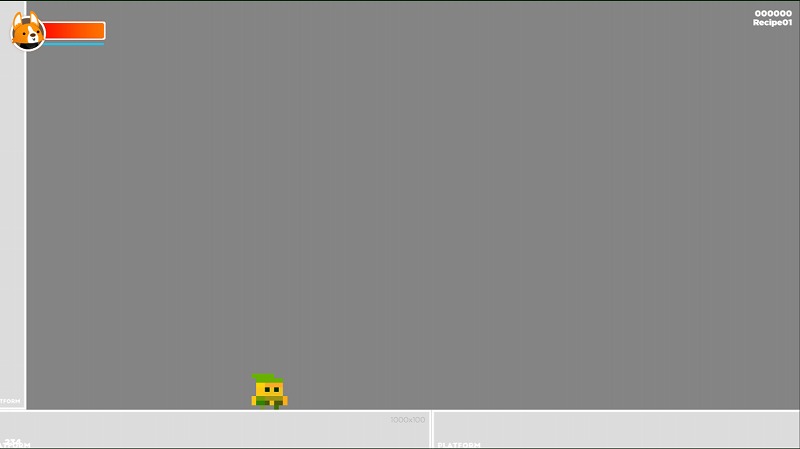
まとめ
Corgi Engine アセットでキャラクターを作成しました。
AutoBuild Player Character ボタンを押すだけで、必要なコンポーネントがまとめて追加されて便利ですね。
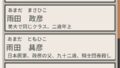
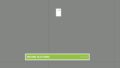
コメント